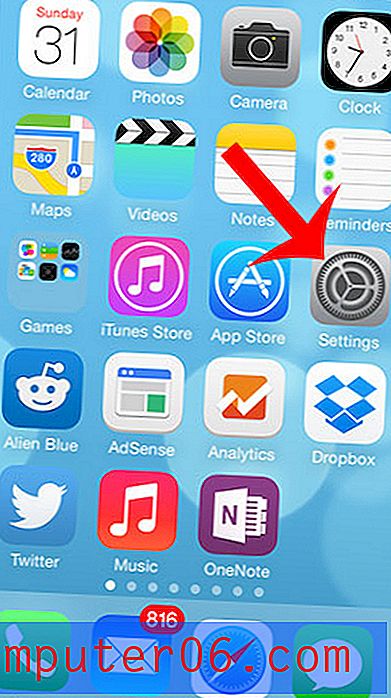Jak wyłączyć efekt paralaksy w iOS 9
Na iPhonie 7 wprowadzono funkcję o nazwie „efekt paralaksy”. Ten efekt tworzy wrażenie głębi na ekranie głównym i wpływa również na kilka innych obszarów urządzenia.
Na szczęście jest to coś, co można dostosować, włączając ustawienie w menu „Dostępność”. Nasz przewodnik poniżej pokazuje, jak włączyć ustawienie „Ogranicz ruch”, aby wyłączyć efekt paralaksy na iPhonie w iOS 9.
Wyłączanie efektu paralaksy w iOS 9
Kroki w tym artykule będą obejmować opcję Zmniejsz ruch, która wyłączy efekt paralaksy, a także zatrzyma efekt „powiększenia” podczas otwierania lub zamykania aplikacji oraz zmniejszy ruch w trybie „multi- zadanie ”. Ponadto, jeśli użyjesz jednej z dynamicznych tapet na ekranie głównym, po wprowadzeniu tej zmiany będzie ona wyglądać nieco inaczej.
Oto jak wyłączyć efekt paralaksy w iOS 9 -
- Otwórz menu Ustawienia .
- Wybierz opcję Ogólne .
- Wybierz opcję Dostępność .
- Wybierz opcję Zmniejsz ruch .
- Naciśnij przycisk po prawej stronie opcji Zmniejsz ruch, aby go włączyć.
Te kroki pokazano również poniżej ze zdjęciami -
Krok 1: Wybierz ikonę Ustawienia .
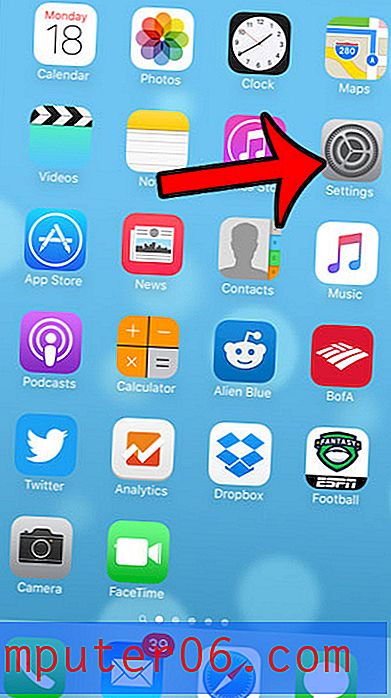
Krok 2: Wybierz opcję Ogólne .
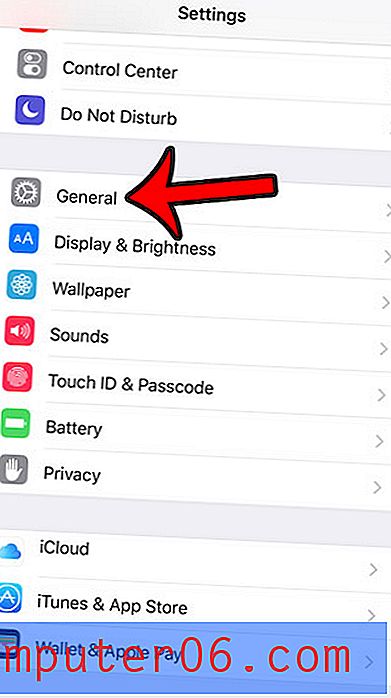
Krok 3: Wybierz opcję Dostępność .
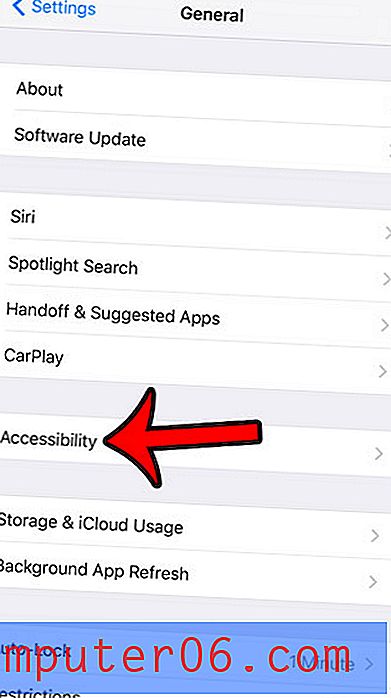
Krok 4: Stuknij w Zmniejsz ruch w dolnej części ekranu.
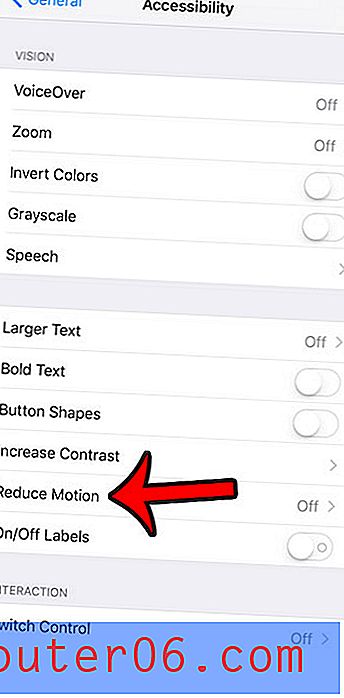
Krok 5: Naciśnij przycisk po prawej stronie opcji Zmniejsz ruch . Gdy przycisk jest włączony, wokół przycisku pojawi się zielone cieniowanie. Funkcja redukcji ruchu jest włączona na poniższym obrazie.
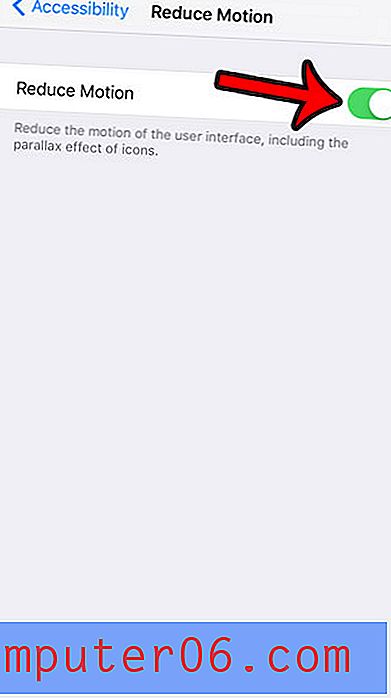
Chociaż ta metoda w szczególności wyłączy efekt paralaksy, zmniejszy ruch na ekranie iPhone'a i pozwoli zaoszczędzić trochę czasu pracy baterii, w iPhonie dostępne jest inne ustawienie, które może to zrobić, i wiele więcej. Kliknij tutaj, aby dowiedzieć się, jak włączyć tryb niskiego zużycia energii w telefonie iPhone w systemie iOS 9 i przedłużyć żywotność baterii między ładowaniami.